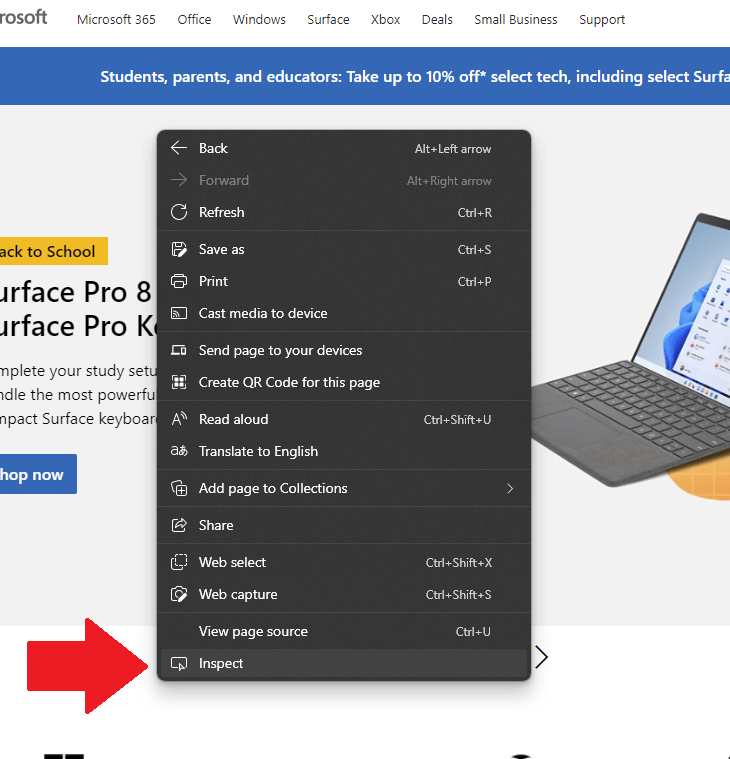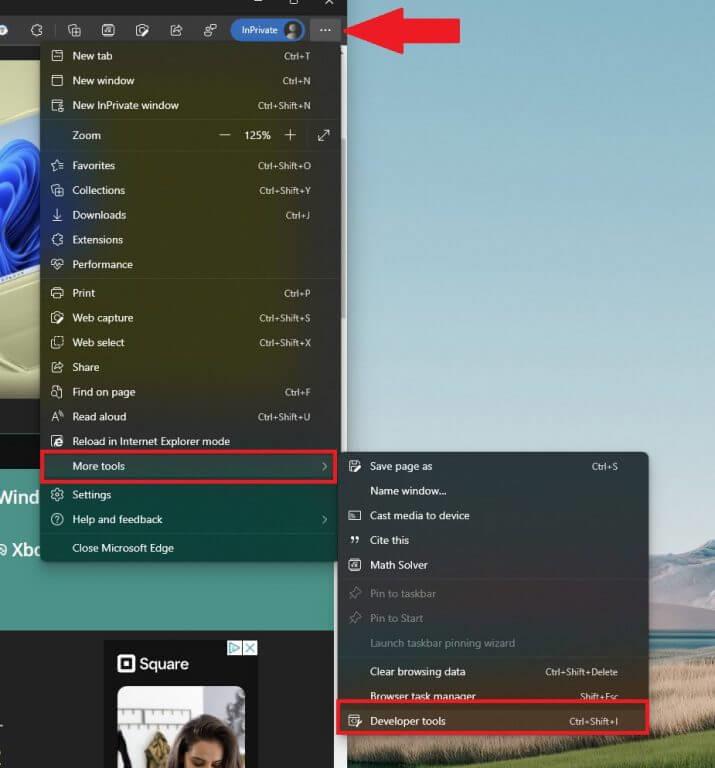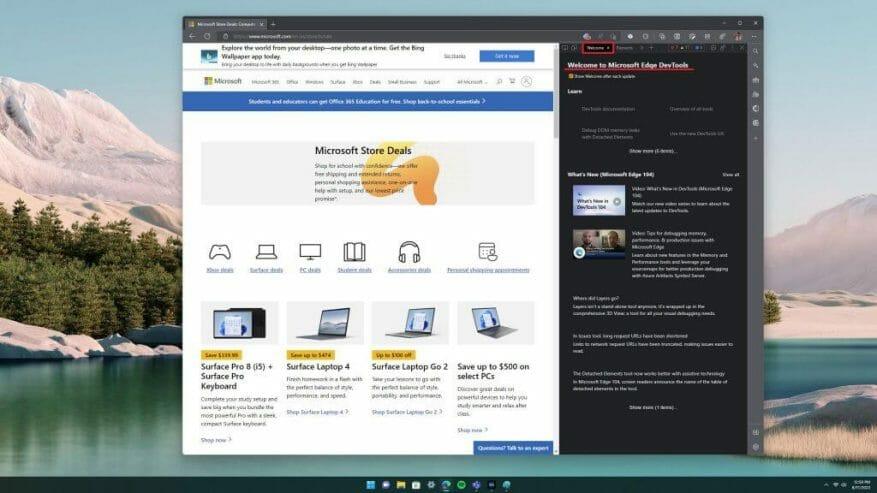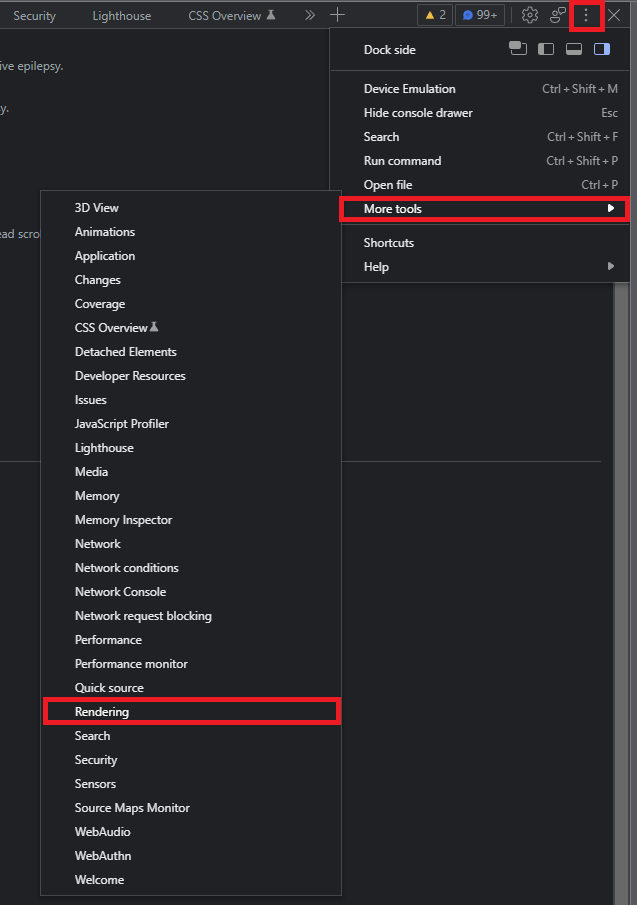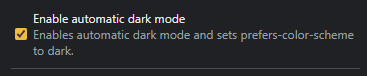Windows 11 bietet die Option, für jede Anwendung entweder den dunklen oder den hellen Modus zu verwenden. Microsoft stellt ein ähnliches Tool zur Verfügung, das als Rendering-Tool auf Edge bezeichnet wird. Das Rendering-Tool kann „dunkle oder helle Schemata auf der gerenderten Seite emulieren“ So können Sie sehen, wie eine Website aussehen würde
Wenn Sie also eine Option zum Aktivieren des dunklen oder hellen Modus wünschen, ohne eine Edge-Erweiterung wie Dark Reader zu verwenden, können Sie stattdessen das Rendering-Tool auf Edge verwenden.
Es ist wichtig zu beachten, dass die Das Rendering-Tool auf Edge ist ein Webentwicklungstool soll von Webentwicklern verwendet werden, um zu sehen, wie eine Webseite in verschiedenen Anzeigeoptionen aussieht, oder für Menschen mit Sehbehinderungen, wie z. B. Farbenblindheit.
Entwicklertools in jedem Browser dienen nur zu Testzwecken, daher ist es nicht möglich, Änderungen, die Sie in diesem Tool vornehmen, zu speichern. Sie können nur Änderungen vornehmen und die Änderungen nur in Ihrem Code speichern.
Entwicklertools aktivieren
Ähnlich wie auf der Registerkarte Rendering in Chrome können Sie das Rendering-Tool in Edge verwenden, um zu sehen, wie eine Website in verschiedenen Farboptionen angezeigt wird.
Chris Heilmann, Principal Program Manager for Browser Tools bei Microsoft, gab einige hilfreiche Ratschläge, wie man den Dunkelmodus für Websites erzwingen kann, auf denen der Dunkelmodus nicht verfügbar ist.
If you have a web site that doesn't offer a dark mode, you can use the Rendering tool of Chromium based browsers (Chrome, Edge, Brave…) to force a dark mode. pic.twitter.com/Ou6CgzQK5X
— Chris Heilmann (@codepo8) 12. August 2022
Um diese Funktion zu aktivieren und zu verwenden, müssen Sie Edge DevTools öffnen. Du hast 4 Möglichkeiten zum Öffnen von DevTools:
1. Klicken Sie mit der rechten Maustaste auf eine beliebige Website und klicken Sie mit der linken Maustaste Prüfen. Diese Option führt Sie tatsächlich zur Registerkarte „Elemente“ unter den Entwicklertools (DevTools), aber Sie können von dort aus immer auf die Registerkarte „Rendering“ klicken.
2. Gehen Sie zu den Dreipunkt-Edge-Einstellungen oben rechts in einem geöffneten Edge-Fenster. Klicken Weitere Tools > Entwicklertools.
3. Verwenden Sie die Strg + Umschalt + I Tastaturkürzel.
4. Drücken Sie F12 auf deiner Tastatur. Sie können diese Tastenkombination später in den Edge-Einstellungen jederzeit deaktivieren.
Greifen Sie auf das Rendering-Tool in Edge zu
Jetzt, da DevTools in Edge geöffnet ist, sollten Sie von der Registerkarte „Willkommen“ begrüßt werden.
Der nächste Schritt besteht darin, die Registerkarte Rendering zu öffnen. Hier ist, was Sie tun müssen.
1. Klicken Sie oben rechts auf das DevTools-Dreipunktmenü.
2. Klicken Sie auf Weitere Werkzeuge > Rendern.
3. Scrollen Sie, bis Sie finden Aktivieren Sie den automatischen Dunkelmodus. Klicken Sie auf das Kontrollkästchen, um den automatischen Dunkelmodus zu aktivieren, der das einstellt bevorzugt-Farbschema zu dunkel.
Der Wechsel in den automatischen Dunkelmodus erfolgt sofort, sodass die Webseite nicht aktualisiert werden muss, damit die Änderungen wirksam werden.